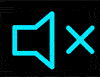La Organización Mundial de la Salud y Global Citizen se unieron el pasado fin de semana para realizar un evento mundial a través de Youtube y varias cadenas de televisión alrededor del mundo, con el fin de apoyar y agradecer a todos los trabajadores de la salud que luchan contra la COVID-19.
El concierto, llamado One World: Together at Home (Un mundo: todos juntos en casa), puede ser visto en su integridad en este enlace:
En ese evento participaron artistas como Rita Ora, Ellie Goulding, Usher, Taylor Swift, Paul McCartney, John Legend, Stevie Wonder, Jennifer Lopez, Billie Ellish, Celine Dion, Lady Gaga, Kesha, Luis Fonsi, The Killers, Jessie J, Sebastián Yatra, Annie Lennox, Sheryl Crow, Juanes, Zucchero, Kesha, Michael Bublé, Sheryl Crow, y Hozier, entre muchos otros.
Y también apareció una de las agrupaciones de rock más legendarias de todos los tiempos: Los Rolling Stones.
Incluso aunque no estén físicamente juntos, los Rolling Stones siguen siendo maestros en ofrecer actuaciones en vivo inolvidables, y así lo demostraron durante su presentación en ese evento llamado One World: Together at Home el pasado sábado 18 de abril.
Durante la transmisión, Mick Jagger apareció en las pantallas de muchos de sus fanáticos, sonriendo y diciendo simplemente: «Aquí les presento esta canción. Espero que se la sepan».
Luego comenzó a tocar una versión acústica de «You can’t always get what you want», y de repente se le unieron en la interpretación sus compañeros de grupo Keith Richards, Ronnie Wood y Charlie Watts.
Y esa presentación la hizo utilizando una herramienta que, debido a la pandemia que vivimos y que nos ha obligado a estar encerrados en casa, se ha vuelto sumamente popular: Zoom.
Y es que ahora que tenemos que aplicar el aislamiento social, es necesario adoptar una serie de herramientas que nos permiten seguir teniendo contacto, no solo con nuestros compañeros de trabajo sino también, en el caso de la radio y los podcasts, con nuestro público.
Qué es Zoom
Con el coronavirus COVID-19 causando estragos en todo el mundo, Zoom se ha convertido en una herramienta esencial, no solo para conciertos como el mencionado, sino para equipos de trabajo pequeños, medianos y grandes que desean mantenerse en contacto y continuar sus flujos de trabajo diarios con una interrupción mínima.
Zoom es una herramienta que permite interactuar virtualmente cuando las reuniones en persona no son posibles. Esto hace que el teletrabajo parezca mucho más humano, ya que ayuda a sentirse conectado.
Pero también abre grandes posibilidades para interactuar con los oyentes, ya sea promoviendo su participación en programas, en entrevistas e incluso en videoconciertos.
¿Se imagina, por ejemplo, crear una radionovela, enviar los libretos a oyentes preseleccionados, y transmitirla al aire, tanto en video como por la emisora? ¿Qué tal una entrevista virtual, usted en su casa y un artista clave de su emisora desde la suya, y varios oyentes haciendo preguntas?
Beneficios
Aunque existen varias opciones, la que más se ha popularizado es Zoom, esencialmente porque es muy fácil de usar, proporciona video y audio HD de alta calidad y herramientas de colaboración como chat de texto y uso compartido de pantalla. Bueno, y a que tiene una versión gratuita.
Además de los beneficios anteriores, los asistentes también pueden unirse a una reunión de Zoom desde su navegador de internet sin necesidad de descargar la aplicación, aunque si quieren organizar una videoconferencia si tendrán que registrarse para obtener una cuenta.
Si usted planea hacer videocharlas con muchos participantes, probablemente tendrá que comprar la versión Premium, que admite reuniones con hasta 1,000 participantes, grabación de llamadas, llamadas telefónicas ilimitadas y más.
Debido a que sostener su dispositivo durante una larga conferencia se vuelve cansado, la aplicación ofrece la capacidad de reflejar la pantalla de su televisor a través de Chromecast.
Zoom funciona en todos los principales sistemas operativos móviles y de escritorio, incluidos Windows, macOS, Android e iOS.
Costo
Esta aplicación está disponible de forma gratuita para cualquier persona que quiera usarlo, y la versión básica gratuita ofrece todas las facilidades que podrían necesitar la mayoría de las personas. Sin embargo, y es fácil de entender, la versión gratuita tiene sus limitaciones.
Free Zoom ofrece videoconferencia para hasta 100 participantes y tiene un límite de tiempo, pues a los 40 minutos, los participantes comienzan a ser expulsados de la conferencia. Sin embargo, si a usted no le molesta volver a marcar, podrá iniciar otra llamada.
La versión gratuita también admite reuniones individuales ilimitadas, uso compartido de pantalla, chat, fondos virtuales, pizarra y más.
Por su parte, la versión paga elimina los límites de tiempo para las videoconferencias grupales (hasta de 24 horas) y también permite que el anfitrión grabe reuniones en la nube o en el almacenamiento del dispositivo y que programe reuniones regulares.
La versión paga más básica cuesta 149.90 dólares al año si se paga por anticipado o 14.99 dólares mensuales si se paga mes a mes, lo que, obviamente, resulta más costoso a largo plazo. Las tarifas se encuentran en este enlace: https://zoom.us/pricing
Estos precios no cubren complementos adicionales, como instalaciones de seminarios web, reuniones grandes (de hasta 1.000 participantes) y almacenamiento adicional de grabación en la nube, lo que aumentará el precio.
Versiones
Vale la pena tener en cuenta que no todas las reuniones de Zoom son iguales: la versión de escritorio está equipada con una serie de características que no están disponibles en dispositivos móviles.
Las versiones para móviles no son tan completas como las de computadores de escritorio. Además de la desventaja más obvia en dispositivos móviles, que tienen la pantalla más pequeña, Zoom para iOS y Android contiene versiones menos intuitivas de las funciones de chat y de pantalla compartida.
Así mismo, la versión móvil solo permite que cuatro participantes aparezcan a la vez en pantalla (a diferencia de un máximo de 49 en el modo “galería” de la versión de escritorio) y la presentación de documentos complejos (como tablas de Excel) se complica por la pequeñez de la pantalla.
También vale la pena señalar que las versiones de Zoom para iOS y Android difieren ligeramente. Zoom para Android, por ejemplo, no es compatible con la función de “fondos virtuales”, que permite poner imágenes virtuales de fondo, que son claves para ocultar una pared o un paisaje poco atractivo.
Por estas razones, si usted planea usar Zoom para reuniones con sus compañeros de trabajo o para hacer reuniones virtuales con sus oyentes o invitados, la mejor opción es la de Zoom para escritorio.
Seguridad
Apenas algunos comenzaron a usar Zoom, salieron a relucir problemas de seguridad. Los trolls, por ejemplo, han invadido reuniones para mostrar pornografía o hacer insultos racistas en las pantallas.
Investigadores de seguridad dieron a conocer un informe tras otro sobre vulnerabilidades recientemente descubiertas, incluida la filtración de correos electrónicos y errores que podrían haber permitido que los piratas informáticos accedieran a las cámaras web.
A principios de este mes, Google advirtió a sus empleados que no usen la aplicación de escritorio de Zoom en sus computadoras de trabajo “debido a vulnerabilidades de privacidad y seguridad”. SpaceX, el Senado de EE.UU y el distrito escolar de la ciudad de Nueva York promulgaron restricciones similares.
Si usted pretende usar esta herramienta, es posible que se pregunte qué significa todo esto. A continuación presento algunos de los fallos notables de privacidad y seguridad, e información sobre cómo mantener sus comunicaciones y datos seguros, publicados por el diario San Diego Union Tribune:
- Tenga cuidado acerca de cómo comparte las ID de las reuniones. No las informe públicamente.
- Genere una nueva ID para cada reunión que inicie usando el panel de opciones, en lugar de utilizar su ID de reunión personal. De esa manera, si alguien obtiene su identificación personal, las futuras reuniones no serán interrumpidas por los Zoombombers.
- También puede alternar la configuración para garantizar que los participantes necesiten una contraseña para acceder, lo cual lo protegerá aún más de esas interrupciones.
- Habilite la función “Sala de espera” de Zoom, que permite a los anfitriones mantener a los posibles participantes en una fila digital hasta que se los apruebe para unirse a la sesión. A partir del 4 de abril, Zoom habilitó la función ‘Sala de espera’ de forma predeterminada, que exige configuraciones de contraseña adicionales para usuarios gratuitos. Zoom tiene una guía detallada de la función en su sitio web.
- Además, puede desactivar una gran cantidad de funciones que podrían generar abusos, si es necesario, incluidos los chats privados, las transferencias de archivos y los fondos personalizados. La función de anotación, por ejemplo, podría permitir a los trolls hacer dibujos ofensivos. También puede alternar la opción “permitir que los participantes eliminados vuelvan a unirse”. Zoom tiene una guía para alojar controles en su sitio web.
- Mantenga su aplicación de escritorio actualizada, para que cualquier ajuste que Zoom actualice respecto de las vulnerabilidades de seguridad sea agregado a su dispositivo.
- Si desea ser aún más cuidadoso, use Zoom sólo en un dispositivo móvil, como un iPad o un teléfono Android, porque estas versiones obtienen revisiones en las tiendas de aplicaciones.
Trucos y consejos
A continuación le dejo algunos trucos y consejos:
Pero tenga cuidado, porque si no configura previamente la aplicación, los demás podrían ver que usted no se bañó, no se arregló o que no está bien presentado. Para evitar que esto suceda, usted puede silenciar su audio y apagar su cámara de manera predeterminada, antes de entrar al chat.
Entre a “Configuración”, “Audio”, “Silenciar micrófono al unirse a una reunión”, y luego “Configuración”, “Video”, “Apagar mi video al unirse a una reunión”.
Cuando se le pida que hable, no es necesario apretar el botón del micrófono. Si lo prefiere, usted puede mantener presionada la barra espaciadora para silenciar y activar el micrófono rápidamente, directamente desde su teclado.
Mientras están silenciados en una reunión, los usuarios pueden, de todos modos, mostrarles sus reacciones a los anfitriones con emojis.
Para ello, haga clic en la pestaña “Reacciones” en la parte inferior de la pantalla de la reunión, que se encuentra en el mismo panel de “silenciar audio” y “video”, y elija la que desee.
Si el organizador de la reunión habilita la función de “retroalimentación no verbal”, los participantes pueden colocar un ícono como una mano levantada al lado de su nombre para comunicarse.
Usted puede compartir su pantalla con todos los participantes, ver una película o jugar con otras personas haciendo clic en el icono “Compartir pantalla” en la barra de herramientas que está en la parte inferior de la pantalla de la reunión.
También tiene la opción de compartir todo su escritorio, o solo una de las ventanas abiertas.
Sobra decir que debe tener mucho cuidado con lo que comparte, no vaya ser que por descuido deje que todos vean su conversación de Whatsapp Web, un video porno o un documento confidencial.
Quienes trabajan desde casa seguramente querrán verse lo mejor posible. Para eso pueden usar la función de “retocar mi apariencia”.
Para activar el filtro, haga clic en la flecha hacia arriba junto a “Iniciar video”, luego seleccione “Configuración de video” y marque la casilla “Retocar mi apariencia” en “Mi video”.
Tanto los suscriptores gratuitos como los de pago pueden grabar su reunión en su computador portátil o de escritorio usando la aplicación de escritorio.
Para habilitar la grabación local, vaya a “Configuración”, “Grabación” y actívela.
Así mismo, los usuarios pueden estar virtualmente en cualquier lugar y personalizar su fondo mientras realizan llamadas. En lugar de mostrar una pared o un paisaje poco agradable, solo hay que entrar a “Configuración”, “Fondo virtual” y seleccionar o cargar la imagen que desee desde allí.
Otras opciones
Si bien algunos usan la palabra Zoom como sinónimo de videoconferencia, hay muchas alternativas de Zoom en el mercado capaces de rivalizar con esta marca y que también ofrecen excelentes funciones.
Algunas de esas alternativas para servicios de videoconferencias son:
Conclusión
Si usted está buscando nuevas formas de interactuar con los artistas de su emisora y acercarlos al público, cada día aparecen nuevas herramientas que en principio fueron diseñadas para otras labores.
Use su talento y creatividad para usarlas y sacarles el mayor provecho, y de pronto descubrir otras aplicaciones que complementen su trabajo.